winxp系统打开淘宝后图片出现异常不显示的操作办法
凭借良好的兼容性,winxp系统被广泛使用;在应用过程中,你可能会碰到winxp系统打开淘宝后图片出现异常不显示的问题,有什么好的办法去解决winxp系统打开淘宝后图片出现异常不显示的问题该怎么处理?虽然解决方法很简单,但是大部分用户不清楚winxp系统打开淘宝后图片出现异常不显示的操作方法非常简单,只需要1、打开iE浏览器; 2、点击工具---internet选项;就可以搞定了。下面小编就给用户们分享一下winxp系统打开淘宝后图片出现异常不显示的问题处理解决。这一次教程中,小编会把具体的详细的步骤告诉大家。
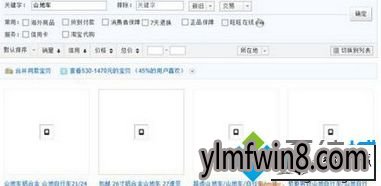
原因分析:
1、浏览器设置或网速慢等原因造成。
2、浏览器故障导致或淘宝卖家图片库设置问题导致。
解决步骤:
如果淘宝图片显示不出,建议Ctrl+F5强制刷新浏览器.能正常显示则故障解决。可能是网速慢造成的,不行的话再按下面的方法操作。(F5通常只是刷新本地缓存;Ctrl+F5可以把inTERnET临时文件夹的文件删除再重新从服务器下载,也就是彻底刷新页面了。)
方法一
1、打开iE浏览器;
2、点击工具---internet选项;

3、打开红框所示的选项后找到高级点击打开,找到显示图片选项后打上勾点击确定;
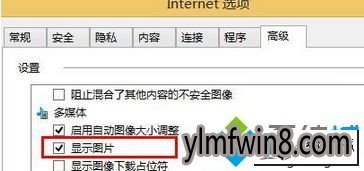
4、再刷新淘宝页面测试图片是否正常显示。
方法二
1、打开QQ电脑管家;
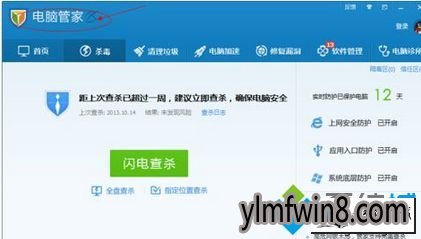
2、打开管家上方的电脑诊所;
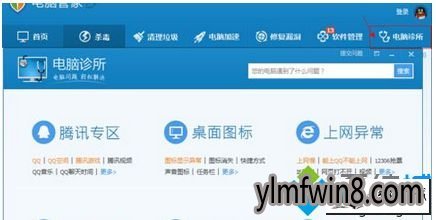
3、打开上网异常;
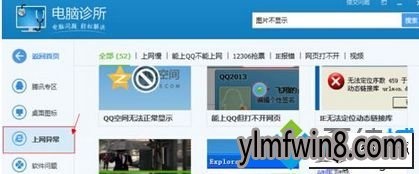
4、在搜索栏输入图片不显示按回车进行搜索;
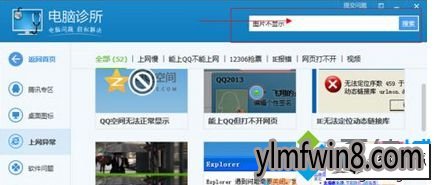
5、点击立即修复;
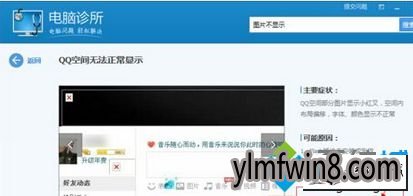
6、重新打开浏览器 和淘宝网页测试图片是否显示正常。
方法三:
更换浏览器,如果iE内核的浏览器都不能显示,建议安装Chrome内核的浏览器。
上述就是winxp系统打开淘宝后图片出现异常不显示的三种方法,有需要的用户可以掌握体验。
上述给大家介绍的就是winxp系统打开淘宝后图片出现异常不显示的操作办法的全部内容啦,希望可以帮助到您,感谢大家对本站的喜欢和浏览,觉得本文不错就收藏和分享起来吧!
相关文章
更多+-
07/31
-
08/26
-
01/07
-
06/21
-
04/17
手游排行榜
- 最新排行
- 最热排行
- 评分最高
-
动作冒险 大小:322.65 MB
-
角色扮演 大小:182.03 MB
-
动作冒险 大小:327.57 MB
-
角色扮演 大小:77.48 MB
-
卡牌策略 大小:260.8 MB
-
模拟经营 大小:60.31 MB
-
模拟经营 大小:1.08 GB
-
角色扮演 大小:173 MB




































